Cho phép chuyển tiếp cổng cho Netgear DG834N

1 Đăng nhập vào menu cấu hình của bộ định tuyến của bạn (IP mặc định: 192.168.0.1, tên người dùng mặc định: admin, mật khẩu mặc định: password)

2 Nhấp vào "Firewall Rules" trong menu bên trái
3 Nhấp vào nút "Add"Inbound Services bảng "Inbound Services"
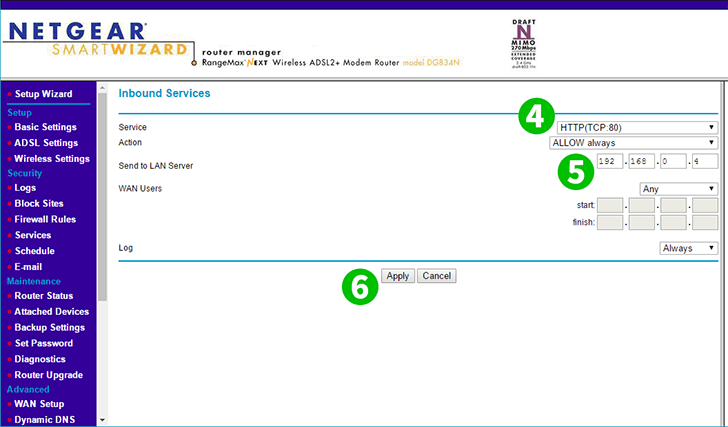
4 Chọn "HTTP(TCP:80)" từ danh sách "Service"
5 Nhập địa chỉ IP của máy tính cFos Personal Net đang chạy vào trường "Send to LAN Server"
6 Nhấp vào "Apply" để lưu các thay đổi của bạn. Bạn có thể để các trường "Action", "WAN Users" và "Log" với cài đặt mặc định của họ
Chuyển tiếp cổng giờ đã được cấu hình cho máy tính của bạn!
Cho phép chuyển tiếp cổng cho Netgear DG834N
Hướng dẫn kích hoạt Chuyển tiếp cổng cho Netgear DG834N